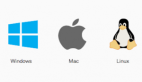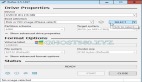使用CD-ROM安裝Linux系統(tǒng)
一般情況下,我們都會用光盤來安裝Linux系統(tǒng),本文介紹的是用CD-ROM安裝Red Hat Linux 7.1版本。以下是操作步驟:
使用光盤安裝的三個要求:
1) 你的主板支持光盤啟動
2) 你有光驅(qū)
3) 你有Red Hat Linux 7.1安裝光盤
通常情況下,這是沒問題的。筆者也建議您使用光盤安裝,這樣是這簡單的。隨著Linux系統(tǒng)下的應(yīng)用軟件逐漸增多,一張光盤已無法容納,Red Hat Linux 7.1安裝光盤有兩張,***張可以直接從光盤啟動,包含了大部分的軟件包和一些安裝工具。第二張光盤則是許多附加的軟件包。不過這次與以往不同的是,Red Hat公司專門進(jìn)行了改進(jìn),安裝程序可以從多個光盤讀取資料。安裝的時候,你就會發(fā)現(xiàn)中途提示你更換第二張光盤。現(xiàn)在我們就一起開始Red Hat Linux 7.1安裝之旅。
***步:選擇安裝模式
塞入***張光盤,讓計算機(jī)從CDROM啟動,將會出現(xiàn)了簡潔的歡迎信息。這時可以選擇不同的安裝模式:
1) 圖形模式:直接按回車即可,整個安裝過程就象Windows一樣,而且可以使用鼠標(biāo)操作。不過此時的Red Hat好象對顯卡很挑剔,有的出現(xiàn)屏幕太大,找不到按鈕,有的則根據(jù)無法顯示圖形界面。如果是這樣,你可以按下熱啟動鍵重選文本模式進(jìn)行安裝。
2) 文本模式:輸入text,再按回車。就會進(jìn)入文本模式的安裝界面,有一定經(jīng)驗的人還是使用這種方式比較好。
3) 專家模式:輸入expert,再按回車。在這種情況下,安裝程序就好象沒有腦子一樣,所有的東西都要您來決策。除非你十分熟悉Linux,并且有一些特殊的硬件安裝程序無法正確配置,否則不要使用這種方式。
4) 救援模式:這不是在***安裝時使用的,它僅是用于原有的Linux系統(tǒng)無法正常啟動的情況下使用。這種方式下,你將進(jìn)入一個微型的Linux系統(tǒng),并且提供了許多恢復(fù)Linux的工具供你使用。
5) 驅(qū)動盤模式:如果你有特殊的硬件驅(qū)動盤,需要在安裝時提供給Linux系統(tǒng)使用,則你就輸入“l(fā)inux dd”,再按回車,安裝程序會提供機(jī)會讓你插入驅(qū)動軟盤。
建議使用文本模式進(jìn)行安裝。
第二步:選擇語言
Red Hat Linux 7.1提供了18種不同的語言,可惜還是沒有中文,只能選擇“english”。然后繼續(xù)。
注:Red Hat公司已在近期推出了中文版,大家可以找來試一試。
第三步:選擇鍵盤
在此選擇us,繼續(xù)。
注:筆者試過在Red Hat Linux 7.1下使用羅技公司的Logitech iTouch無線鍵盤,那么普通的104鍵盤更不會有問題了。
第四步:選擇安裝方式
Red Hat Linux 7.1提供了Workstation,Server,Laptop,Custom,Upgrade Existing(分別是工作站,服務(wù)器,筆記本電腦,用戶自定義,升級老版本)這五種安裝方式。我們可以根據(jù)自己的實際需要來選擇安裝方式。
1) Workstation:工作站方式。對于一般用戶建議使用此方式。工作站類型安裝將會清除掉所有硬盤上原有的所有Linux分區(qū),對于非Linux分區(qū)(如Windows 98)會置之不理。這種方式安裝十分簡單,而且如果你的機(jī)器上如果原來有Windows 98的話,安裝完后,會自動完成LILO雙啟動的配置。但是,如果你的機(jī)器上原來是NT的話,那就千萬不要使用這種方式,否則你的NT可能再也無法啟動。
2) Server System:服務(wù)器系統(tǒng)方式。警告:采用這種方式安裝,將會干掉所有硬盤上所有分區(qū)的一切信息。這絕對不是開玩笑!許多初學(xué)者已經(jīng)付出了血與淚的代價。通常在你需要在一臺空PC上構(gòu)建一臺網(wǎng)絡(luò)服務(wù)器,才選擇它。
3) Laptop:便攜機(jī)、筆記本方式。筆顧名思義,當(dāng)你在筆記本電腦上安裝時,建議采用該方式。
4) Custom System:定制安裝。對于Linux有一定了解的朋友,建議使用該方式,自由地構(gòu)建Linux。在下***次安裝Linux的時候就勇敢地采用了這種方式。
5) Upgrade Existing System:升級現(xiàn)有系統(tǒng)。假設(shè)你的硬上有老版本的Red Hat Linux的話,這是你***的選擇。
建議使用“定制安裝”。
第五步:進(jìn)行硬盤分區(qū)
首先,會讓你選擇不同的分區(qū)工具:Disk Druid和fdisk,建議使用Disk Druid。
在Disk Druid的主界面的最上面是\\\\\\\'Current Disk Partitions\\\\\\\'區(qū),列出各個硬盤分區(qū)的信息。每行由五個項目組成:Mount Point -- 指定該分區(qū)對應(yīng)的Linux系統(tǒng)目錄;Device -- 硬盤分區(qū)的設(shè)備名;Requested -- 分區(qū)定義時申請的最小空間;Actual -- 當(dāng)前分配給這個分區(qū)的空間;Type --分區(qū)類型。
而中間的是\\\\\\\'Drive Summaries\\\\\\\'區(qū),一行對應(yīng)一個物理硬盤,每行由六個項目組成:Drive -- 硬盤的設(shè)備名;Geom [C/H/S] -- 硬盤的物理信息,包括柱面、 磁頭和扇區(qū)的數(shù)量;Total -- 硬盤所有可用空間;Used -- 硬盤已分配空間;Free -- 硬盤未分配空間;Bar Graph -- 硬盤已用空間表示圖。
最下面的是Disk Druid的按鈕區(qū),由五個按鈕組成:Add -- 申請一個新的分區(qū); Edit -- 修改在\\\\\\\'Current Disk Partitions\\\\\\\'區(qū)中選中的分區(qū)的屬性;Delete -- 刪除\\\\\\\'Current Disk Partitions\\\\\\\'區(qū)中選中的分區(qū);Ok -- 確認(rèn)分區(qū)操作,重寫硬盤分區(qū)表;Back -- 不保存修改而退出,回到前一個屏幕,重新開始。
我建議為Linux分一個根分區(qū),一個交換分區(qū)(建議64M、128M或256M),即:
用Tab選擇Add鈕,按回車,這時屏幕上將會出現(xiàn)一個題為\\\\\\\'Edit New Partition\\\\\\\'的對話框。首先我們在Mount Point項中,輸入這個分區(qū)所對應(yīng)的系統(tǒng)目錄:“/”(根目錄);接著在Size(Megs)項中,輸入分區(qū)的大小;在Type這一項中用光標(biāo)上、下鍵鍵選擇適當(dāng)?shù)姆謪^(qū)類型,我們選中Linux的文件分區(qū)Linux native;***按OK確認(rèn)。這樣我們就成功地建立起一個為Linux所用的分區(qū)了。當(dāng)然如果你的硬盤空間允許,你完全可以再建立一個或幾個分區(qū)給Linux使用。接著用同樣的方法給Linux增加一個交換分區(qū),不同的僅在于Mount Point項讓它空著,在Type項目中選擇Linux Swap。
注:如果你在前面選擇的是圖形界面安裝的話,將會提供一個圖形化的分區(qū)界面,使用起來也是很方便的,而且還可以使用自動分區(qū)的辦法。讓安裝程序自已創(chuàng)建分區(qū)。
在做這一步時需要謹(jǐn)慎,不要不小心刪掉原來的分區(qū),那就慘了。確認(rèn)沒有錯后,按OK按鈕繼續(xù)。然后根據(jù)提示將新的Linux分區(qū)格式化,以便使用。
第六步:LILO配置
LILO,就是Linux Loader,即Linux引導(dǎo)器,它負(fù)責(zé)啟動Linux操作系統(tǒng)。我們可以通過配置它實現(xiàn)雙啟動。首先,安裝程序會讓你填寫有什么內(nèi)核參數(shù)需要傳給LILO,通常是不需要的。接著,會詢問你要將LILO安裝在什么位置,通常有兩種選擇:1)***硬盤的主引區(qū)(MBR);2)Linux分區(qū)的引導(dǎo)扇。
如果你想使用LILO來做雙啟動的話,你需要選擇***種,如果是想用Linux啟動軟盤或其它系統(tǒng)引導(dǎo)器引導(dǎo)Linux的話,那就選擇第二種。
第七步:設(shè)置主機(jī)名
隨便為你的機(jī)器取一個名字。
第八步:選擇系統(tǒng)安全等級
這也是Red Hat Linux 7. 1提供的新選項,它提供了三種選擇:
1) High:如果你選擇High級,那么所有來自外界的網(wǎng)絡(luò)訪系問都將被禁止;
2) Medium:默認(rèn)的級別,選擇該級別,則對于外界的網(wǎng)絡(luò)訪問僅限于該系統(tǒng)提供的網(wǎng)絡(luò)服務(wù);
3) No firewall:***的安全保障,任何外界的網(wǎng)絡(luò)訪問都將被允許。
第九步:常用選項設(shè)置
接著,設(shè)置鼠標(biāo)、選擇你需要支持的語言種類(注意,這里是提供了中文支持的喲),以及時區(qū)(圖形界面下應(yīng)點China,而在文本模式下則應(yīng)選擇PRC)。
#p#
第十步:用戶設(shè)置
1) 首先設(shè)置系統(tǒng)管理員(就是root用戶)密碼,系統(tǒng)管理員是系統(tǒng)的***權(quán)限者,擁有該系統(tǒng),所以這個密碼是十分重要的;
2) 接著安裝程序提供了一個增加用戶的工具,你可以通過這個工具很輕松地添加系統(tǒng)用戶。
3) ***是關(guān)于用戶認(rèn)證的配置:
a. Shadow Passwords:默認(rèn)是選中的,請不要修改。該功能是用來保護(hù)密碼安全的;
b.使用MD5密碼加密:默認(rèn)也是選中的,請不要修改,它也是保護(hù)密碼安全的;
c.使用NIS:當(dāng)你要通過網(wǎng)絡(luò)上的NIS服務(wù)器進(jìn)行用戶驗證時,請?zhí)顚懴嚓P(guān)信息;
d.使用LDAP:當(dāng)你要通過網(wǎng)絡(luò)上的LDAP服務(wù)器進(jìn)行用戶驗證時,填寫相關(guān)信息;
e.使用Kerberos:當(dāng)你要使用Kerberos系統(tǒng)進(jìn)行用戶驗證時,填寫相關(guān)信息;
第十一步:選擇軟件包
這一步是安裝過程中最重要的一步,你可以根據(jù)提示選擇你需要的軟件。安裝程序?qū)⑺械能浖殖闪嗽S多類:
Printer Support:打印機(jī)支持
X Window System:X Window系統(tǒng)
GNOME:桌面管理器GNOME
KDE:桌面管理器KDE
Mail/WWW/News Tools:一些收發(fā)Mail、WEB瀏覽、新聞閱讀的常用工具
DOS/Windows Connectivity:提供DOS和Windows的兼容工具
Graphics Manipulation:圖形操作軟件
Games:游戲軟件
Multimedia Support:多媒體支持軟件
Laptop Support:筆記本電腦專用的支持軟件
Networked Workstation:網(wǎng)絡(luò)工作站工具,如Telnet、FTP等客戶端
Dialup Workstation:拔號上網(wǎng)工具
News Server:新聞服務(wù)器
NFS Server:網(wǎng)絡(luò)文件系統(tǒng)服務(wù)器
SMB(Samba)Server:Samba(就是NetBIOS協(xié)議)服務(wù)器系統(tǒng)
IPX/Netware™ Connectivity:IPX協(xié)議支持軟件
Anonymous FTP Server:匿名FTP服務(wù)器
SQL Server:postgresql 與MySQL數(shù)據(jù)庫服務(wù)器
Web Server:WEB服務(wù)器(Apache)
DNS Name Server:域名服務(wù)器
Network Management Workstation:網(wǎng)管工作站,提供一些SNMP支持
Authoring/Publishing:出版方面的軟件
Emacs:著名的集成編輯軟件
Development:開發(fā)工具包
Kernel Development:內(nèi)核開發(fā)包,包括內(nèi)核源程序
Utilities:一些常見工具,如Linuxconf
Everything:所有軟件包,如果你的Linux分區(qū)足夠大(2400M以上),那么你可以選中它,將所有的軟件都裝上。
注:在選擇界面之下,有一個選項,選中時它會列出詳細(xì)的軟件安裝列表,你還可以進(jìn)行一些選擇。
選擇完要安裝的軟件包后,系統(tǒng)會自己進(jìn)行軟件包依賴檢查,接著就開始了文件的拷貝。這時你可以休息一下了。不過與以前不一樣,拷貝到一半時,需要你更換光盤!
第十二步:制作啟動盤
安裝完成之后,會提示你制作一張Linux啟動軟盤。雖然不是很有用,但是對于初學(xué)者而言還是做一張備用為好。因此在以下情況時,能夠用得上:
1) 準(zhǔn)備將LILO放在Linux分區(qū)中,可以通過軟盤引導(dǎo)Linux;
2) 裝在MBR上的LILO程序在安裝Windows時被覆蓋,則可以使用這張軟盤引導(dǎo),再運行“/sbin/lilo”,重新往MBR上寫LILO程序;
3) 當(dāng)系統(tǒng)崩潰時,可以使用Linux啟動軟盤啟動,做一些恢復(fù)。
第十三步:拷貝文件
接下來就是歷時最長,也是最核心的過程:拷貝文件。Linux安裝程序?qū)⒛闼x擇的軟件包通通拷貝到硬盤分區(qū)中。要注意的是,在安裝過程中是需要你換第二張光盤的。
第十四步:配置顯卡/X Window
接下來,安裝程序?qū)⒆詣訖z測你的顯卡、顯示器,由于Red Hat Linux 7.1采用了***的XFree86 4.0,所以對顯示卡的支持更好了,大部分顯卡都可以被識別,由于無法識別的話,那就只好等安裝完以后再配置了。
如果你的顯卡、顯示器都幸運地被識別,那么安裝程序?qū)⒁竽氵x擇圖形界面的分辨率,如果你的顯卡很好,那就選擇800*600*24位色或1024*768*24位色,象我使用的顯卡太老,就只好選擇800*600*16位色。你也可以選擇多種(啟動后,可以使用Ctrl+Alt +和-來切換)。
設(shè)置完分辨率后,安裝程序?qū)y試X Window,如果你的選擇正常的話,那么你可以看到漂亮的X Window,那你也就可以輕松地按OK,表示確定。
按下OK按鈕后,安裝程序會詢問你的Linux系統(tǒng)是否一啟動就進(jìn)入X Window,默認(rèn)為“是”。不過我是不喜歡,在此選擇了“NO”,這樣啟動Linux后將進(jìn)入字符狀態(tài),需要X Window時再執(zhí)行startx命令手動啟動。
注:Red Hat Linux 7.1在***次啟動時將會自己運行一個叫Kudzu的程序,用來完成一些硬件添加操作,通常是網(wǎng)卡和聲卡。操作十分簡單,你只需選擇Configure按鈕,系統(tǒng)會幫助你完成這些硬件的配置工作。
好,到此大功告成,Red Hat Linux 7.1將提示你取出光盤,重新啟動電腦,帶著小紅帽子的企鵝落戶你家了。
【編輯推薦】